A Motorola ofereceu um soco com seus novos smartphones Droid. Em parceria com a Verizon Wireless, a empresa anunciou o Droid Mini, o Droid Ultra e o Droid Maxx em um evento de imprensa em Nova York no mês passado. Todos os três aparelhos são equipados com o Sistema de Computação Móvel X8 personalizado da Motorola, telas de 720p, 2GB de RAM e câmeras traseiras de 10 megapixels. A Motorola, no entanto, não está insistindo nas especificações, mas, ao invés disso, está se concentrando nos recursos exclusivos que agregou aos dispositivos.
Aqui está uma lista de alguns desses recursos e instruções sobre como usá-los:
1. Motorola Migrate

Pode ser um incômodo quando chega a hora de transferir arquivos de um telefone antigo para um novo. Felizmente, os novos Droides vêm com o Motorola Migrate, uma ferramenta que pode transferir facilmente mídia, histórico de chamadas e texto e contatos do SIM do seu dispositivo antigo para o novo.
Para fazer isso, inicie o aplicativo Motorola Migrate que vem pré-carregado em seu smartphone Droid e aperte o botão próximo até ver um código QR na tela. Em seguida, faça o download do aplicativo da Google Play Store no dispositivo antigo, abra-o, selecione Iniciar e simplesmente digitalize o código QR. O processo levará vários minutos para ser concluído e, no final, você deverá ter a maioria, se não todos, dos seus arquivos antigos em seu novo smartphone.
2. Droid Zap

O Droid Zap é construído diretamente nos novos smartphones Droid e permite que eles compartilhem fotos e vídeos sem fio com outros dispositivos Android em um raio de 300 metros. Ao contrário de outros métodos de compartilhamento que exigem NFC, Bluetooth ou conexão Wi-Fi Direct, o Droid Zap utiliza sua conexão de dados para compartilhar arquivos rapidamente com outros usuários.
O recurso tem seu quinhão de limitações, no entanto. Qualquer dispositivo Android pode receber conteúdo compartilhado através do aplicativo Droid Zap, mas apenas os três novos smartphones Droid podem enviar itens para outros usuários.
O Droid Zap pode ser ativado no menu Configurações, enquanto dispositivos que não são da Droid podem baixar o aplicativo gratuito da loja do Google Play. Para usar o recurso em um novo dispositivo Droid, insira a galeria, selecione a imagem ou o vídeo que você deseja compartilhar e faça um gesto de deslizar para cima com dois dedos na tela. Para receber um Zap em um dos novos Droids, basta executar um gesto de deslizar para baixo com dois dedos; aqueles com dispositivos não-Droid serão obrigados a realizar o mesmo gesto dentro do aplicativo Droid Zap.
O recurso é responsivo, fácil de usar e realmente muito útil. Os zaps podem até ser bloqueados no menu Configurações, exigindo que os usuários no final do recebimento insiram um código aleatório para visualizar o material compartilhado.
3. Motorola Connect
Outro recurso interessante é o Motorola Connect, uma extensão do Chrome que permite ver chamadas e mensagens de texto quando você está longe do seu telefone. Usando apenas o seu computador, você pode ignorar chamadas e ler e responder a mensagens de texto. A configuração é relativamente simples: vá para as configurações do seu telefone, selecione Notificações ativas e ative o recurso Motorola Connect. Em seguida, faça o download da extensão do Motorola Connect na Chrome Web Store, faça login com sua conta do Google e você deve estar pronto.
O Motorola Connect é compatível com o Moto X, o Droid Mini, o Droid Ultra e o Droid Maxx.
4. Display Sem Fio

Tem havido muito burburinho sobre o Chromecast, o dongle de US $ 35 que permite transmitir sem fio o conteúdo do seu dispositivo móvel para uma TV. Você pode não estar ciente, no entanto, que o Droid Mini, o Droid Ultra e o Droid Maxx incluem seus próprios recursos de compartilhamento de TV. Usando a integração do Wireless Display da Motorola, os três smartphones podem transmitir conteúdo para HDTVs compatíveis com Miracast.
A configuração do Wireless Display pode ser acessada através do Droid Command Center, localizado no lado esquerdo do widget de relógio da tela inicial. Verifique se você está na mesma rede Wi-Fi da sua HDTV, ligue o recurso Exibição sem fio e selecione sua TV na lista.
Toda a sua tela será espelhada na TV, dando-lhe a capacidade de navegar na Web, jogar, ouvir música ou transmitir filmes do seu dispositivo para a tela da TV.










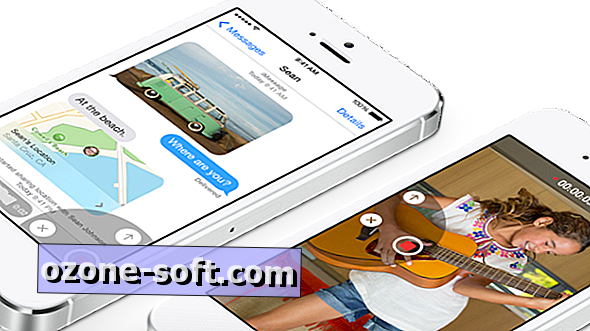


Deixe O Seu Comentário